Безопасность устройства
Раздел Безопасность устройства содержит сведения и параметры для встроенной безопасности устройства.
Вы можете скрыть раздел от пользователей компьютера. Этот параметр может быть полезен, если вы не хотите, чтобы пользователи в вашей организации видели или имели доступ к настроенным пользователем параметрам для функций, показанных в разделе.
Скрыть раздел "Безопасность устройства"
Можно скрыть весь раздел с помощью групповой политики. Раздел не будет отображаться на домашней странице "Безопасность Windows", а его значок не будет отображаться на панели навигации сбоку. Вы можете скрыть раздел "Безопасность устройства", используя только групповую политику.
Важно.
У вас должна быть Windows 10 версии 1803 или более поздней. В файлах шаблонов ADMX/ADML для более ранних версий Windows этих параметров групповой политики нет.
- На компьютере управления групповыми политиками откройте консоль управления групповыми политиками. Щелкните правой кнопкой мыши объект групповой политики, который требуется настроить, и выберите изменить.
- В редакторе управления групповыми политикамиперейдите в раздел Конфигурация компьютера , а затем выберите Административные шаблоны.
- Разверните дерево для компонентов> WindowsБезопасность>устройств Windows.
- Откройте параметр Скрыть область безопасности устройства и установите для него значение Включено. Нажмите ОК.
- Разверните обновленный объект групповой политики, как обычно.
Примечание.
Если скрыть все разделы, то служба "Безопасность Windows" будет отображать ограниченный интерфейс, как показано на следующем снимке экрана:
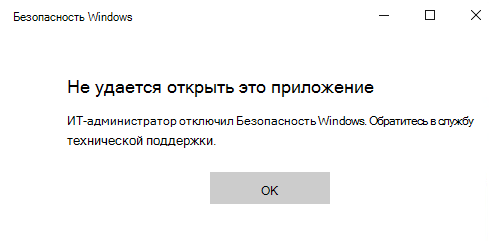
Отключение кнопки "Очистить TPM"
Если вы не хотите, чтобы пользователи могли нажать кнопку Очистить TPM в системе безопасности Windows, ее можно отключить.
Важно.
У вас должна быть Windows 10 версии 1809 или более поздней. В файлах шаблонов ADMX/ADML для более ранних версий Windows этих параметров групповой политики нет.
- На компьютере управления групповыми политиками откройте консоль управления групповыми политиками. Щелкните правой кнопкой мыши объект групповой политики, который требуется настроить, и выберите изменить.
- В редакторе управления групповыми политикамиперейдите в раздел Конфигурация компьютера , а затем выберите Административные шаблоны.
- Разверните дерево для компонентов> WindowsБезопасность>устройств Windows.
- Откройте параметр Отключить кнопку Очистить TPM и установите для него значение Включено. Нажмите ОК.
- Разверните обновленный объект групповой политики, как обычно.
Скрыть рекомендацию по обновлению встроенного ПО доверенного платформенного модуля
Если вы не хотите, чтобы пользователи видели рекомендацию по обновлению встроенного ПО доверенного платформенного модуля, ее можно отключить.
- На компьютере управления групповыми политиками откройте консоль управления групповыми политиками. Щелкните правой кнопкой мыши объект групповой политики, который требуется настроить, и выберите изменить.
- В редакторе управления групповыми политикамиперейдите в раздел Конфигурация компьютера , а затем выберите Административные шаблоны.
- Разверните дерево для компонентов> WindowsБезопасность>устройств Windows.
- Откройте параметр Скрытие рекомендации по обновлению встроенного ПО доверенного платформенного модуля и установите для него значение Включено. Нажмите ОК.
- Разверните обновленный объект групповой политики, как обычно.